OBS Studioを使って配信や録画をする際の、ノイズ関連のトラブルについて徹底解説している記事です。
起こりがちなノイズの原因と解決策や、根本的にノイズが起こりにくい環境づくり、ノイズ抑制とノイズゲートなどの音声フィルタを効果的に使う方法などを深く掘り下げて解説しています。
意外なことが原因だったり、意外なことで対策できる可能性もあるのでノイズに困ってる方はぜひお付き合いください。
よくあるノイズの種類と原因
ノイズと一括りで呼びがちですがノイズにはいろんな種類があり、その種類によって原因や解決策が違います。
配信・録画時に起こりがちなノイズは次の3つですね。
『サー』『ザー』となるノイズ
エアコンやヒーターなどの家電の稼働音や、PC内部に搭載された冷却ファンの稼働音、そしてマイクやオーディオインターフェイス、PCとの接続部から発生するホワイトノイズなどがこれに当てはまります。
家電の稼働音やPCのファンなんかは日常生活でも聞こえる音なので原因としてすぐに気付けると思いますが、実は全ての家電を部屋から出したとしてもマイクなどの音響機器そのものから発生するノイズが混入してしまいます。
このノイズは安いマイクやUSB接続のマイクだとより顕著に現れ、高いマイクを使っていたとしても音量を上げるとどうしても混入します。
対策は主に以下の3つ
・安価で人気のない音響機材は避けること。
・マイク、オーディオインターフェイス、PCで音量を上げるのではなく、なるべく声を張ったりマイクを口元に近づけるなどして音量調節すること。
・OBSのノイズ抑制やノイズゲートで取り除くこと。
低音で『ブーン』となるノイズ
低音がブーンと鳴り響くノイズのことをハムノイズというのですが、電磁波の混入が原因なので大抵電力周りや接触不良なんかが原因となります。
※低いブーンという音とともに少し高めの音で『キーン』という音が鳴る場合もあります。
マイク本体が原因の可能性は高くないので、マイクの不良を疑って返品交換したところで解決しない可能性もあります。
発生時に見直すと治ることがあるポイント
・コンセントプラグの汚れ
・プラグを半回転させて左右逆向きに挿すと治る場合
・アースの有無
・ケーブル類の接触不良(差し込み口を変えると治るか)
人によってはマイクのそばから機材を離したら治った人や、マイクスタンドを机の上に置くのをやめたら治った人もいらっしゃいました。
喋った時の『ボフッ』となるノイズ
喋るとどうしても声と一緒に息が漏れますが、その息が勢いよくマイクにあたるとボフッという音になってしまいます。
これはポップノイズと呼ばれるものでポップガードという道具を使うか、マイクを口の真正面から少しズラすことで解決できます。
ポップガードは2000円程度で買えますし、本格的なマイクを使ってる気分にもなるのでオススメです。
一方でマイクを口の真正面から遠ざけてしまうと、どうしてもその分マイク音量を上げる必要が出てしまいそのせいで『サー』ノイズが大きくなったり、壁にぶつかって反射した声(部屋鳴り)を拾いやすくなってしまうので、音質が悪くなる可能性が上がります。
なので、その点だけ注意が必要です。
対策は主に以下の2つ
・ポップガードの装着
・マイクの向きを変える
ノイズが発生しにくい環境作りのポイント
この項目では根本的にノイズが発生しない環境を作る上で確認したいことについてまとめています。
ノイズを後から取り除く技術は年々進化していますが、ノイズが発生しない環境には勝りません。
とはいえ全く発生しない環境を作るのは難しいので、どうしても取り除けなかったノイズは配信・録画ソフトのノイズ抑制機能に任せることになります。
マイクの位置は適切か
マイクはその設置した位置によって音の拾い方がまるで変わります。
口との距離、前後の角度、向き、空調の風が直あたりしないか、壁からの距離は離れているかなどです。
口との距離
口との距離はめちゃくちゃ重要です。
口から離れると単純に音が小さくなってしまうのでマイク、オーディオインターフェイス、PCなどでボリュームを上げることになると思います。
そうなれば相対的にあなたの声に対して部屋でなっている空調の音やPCのファンの音が大きくなりますし、音響機器から発生するノイズも大きくなってしまいます。
さらに、大抵の部屋は吸音対策がなされていないので、普通は少し声が響いてしまいます。
反響音もまた口からの距離が離れると相対的に大きくなってしまうので、声がぼやけてしまう原因にもなります。
口とマイクの距離が近いと邪魔になってしまいますが、その分音量を下げることができるのでノイズは減ります。
前後の角度、向き
マイクには必ず指向性と呼ばれるものが存在します。
指向性とは簡単に説明するとマイクが音を拾いやすい方向のことです。
例えば単一指向性のマイクであれば正面の音を拾うことに特化しており、マイクの左右で鳴った音も拾えますが正面からの音に比べて質が悪かったり音が小さかったりします。
角度や向きは直接ノイズの混入する原因にはなりませんが、合ってないとマイク本来のポテンシャルを引き出せません。
空調の風が直当たりしないか
冷暖房から出る風がマイクにあたるとノイズが増えてしまいます。
仮に単一指向性のマイクだったとして風が横や裏から当たってたとしても、振動が伝わって少量のノイズは入ってしまうので避けた方がいいです。
壁からの距離は離れているか
マイクはできれば壁のそばにおかない方がいいです。
音というのはいろんな方向に飛ぶわけですが、壁のそばだと壁から反射した音がもろマイクに直撃するからです。
ノイズらしいノイズにはなりませんが、音がぼやけてしまってマイク本来のポテンシャルを引き出せません。
ケーブル類の接触不良が起きていないか
ケーブル類の接触不良が原因でノイズが混入してしまうことは結構よくあることだと思います。
とくに低音で『ブーン』と鳴るハムノイズというノイズが発生している場合は接触不良を疑ってみましょう。(ハムノイズの原因は高確率で電気関連なので、マイクケーブルだけでなく電源ケーブルの接触不良でも起こりえます)
ケーブル類は抜き差ししてみたり、別の差し込み口があるならそっちで試してみたり、コンセントプラグの場合は左右逆向きに挿してみたりして対処してみましょう。
マイク周辺アイテムは揃ってるか
マイクをサポートするアイテム『ポップガード』や『ショックマウント』は持っていますか?
こういったアイテムはマイク購入時に付属品として付いてくることもありますが、ポップガードもショックマウントもノイズ対策アイテムなので付いてない場合は購入した方が良いかもしれませんね。
購入の際は使ってるマイクに取り付けることができるか確認してくださいね。(特にUSBマイクは取り付けられないアイテムが多いです。)
ポップガード
ポップガードはマイクと口の間に設置するフィルターのようなアイテムで、息が直接マイクに当たらないようにするためのものです。
ナイロン製のものや金属製のものがあります。
息がかかったり、「ぱぴぷぺぽ」と発音するときの破裂音が気になる方はぜひとも使いたいアイテムです。
ショックマウント
ショックマウントはマイクとマイクスタンドの間に取り付けるアイテムで、床や机からの振動音がマイクに入らないようにするためのものです。
たとえばタイヤが付いてるイスを動かしたりマイクの側を歩いたりすると音が床に響き渡りますよね。
その時の振動はマイクスタンドにまで伝わってしまうことがあり、細かな音まで拾える高感度マイクなんかだとそういった振動音も拾ってしまうことがあります。
そのためショックマウントを挟み振動が伝わるのを防ぎます。
PCのスペックが足りてるか
配信や録画に加え、ゲームを映してたりvtuberだったりするとPCにはそれなりの負荷がかかります。
スペック不足になると処理が間に合わず一部の音がノイズとなってしまうこともあります。
スペック不足の場合は映像も一緒に乱れ始めると思うので、映像と音が同じタイミングで頻繁に乱れるならスペック不足によるノイズの可能性を疑った方が良いでしょう。
音響機器の質が足りてるか
ここでいう音響機器というのはマイク・オーディオインターフェイス・マイクケーブルのことです。
この3つは音質の良さに関わってきますが、同時に電気信号系のノイズ混入度合いにも関わってきます。
安く作られてる機材であればあるほどノイズ対策がしっかりと為されていないので、マイク本体やケーブルとの接続部からノイズが入り込んでしまいます。
USB接続マイクは1万円を超えるものだとある程度ノイズ対策されていますが、USB接続自体がXLR端子マイクに比べノイズが入りやすいので、ノイズを限りなくゼロにしたい方はXLR端子マイクをオススメします。
発生したノイズを後から取り除く方法
ノイズが全く発生しない環境を作るのは大変なので、残ってしまったノイズは配信・録画ソフトのノイズ抑制機能なんかを駆使して減らしていきます。
OBSのノイズ抑制やノイズゲートを付ける
OBS Studioには“音声”をより良くするための機能『音声フィルタ』が備わっています。
その機能を使えばマイクが拾ってしまったノイズを消すことができます。ですが精度は完璧ではないので消し残しがあったり、ノイズと間違えて声が消されてしまったりすることもあります。
この記事では2つのエフェクトについてさらっとしか触れないので、エフェクトの立ち上げ方や使い分けが詳しく知りたい場合はこちらの記事を参考にして頂ければと思います。

ノイズ抑制
ノイズ抑制は音声の中から不快となる音を抜き取るためのエフェクトで、【RNNoise】【Speex】の抑制方式が備わっています。※抑制方式はPC環境によっては他にも選べる場合があります。
RNNoiseなら挿すだけで使え、Speexでも1つのスライダーで調整するだけで簡単に扱えます。
RNNoiseはRNNと呼ばれるAIをベースにして作られたノイズ低減方式で、設定するだけで空調の音やキーボードのタイピング音などを通さなくできます。またノイズを低減させる際の音質劣化もあまりないので、個人的にはかなりオススメです。ノイズと間違えて声まで抜き取ることがあるので相性が悪い声の方は使い物にならないかもしれません。
Speexは空調などの小さなノイズを低減させるため備えられた機能で、RNNoiseよりも前からOBSに搭載されていました。キーボードのタイピング音なんかはあまり取り除けず、大きなノイズもほとんど取り除けません。それどころか音質劣化が起こるので、小さなノイズしか鳴らない環境ならSpeexを切った方が良い場合もあるでしょう。
ノイズゲート
ノイズゲートはノイズ抑制と違いノイズを抜き取るといった効果はありません。
では何をするものなのかというと『マイクが拾った音が設定した音量より小さい場合、マイクの音をミュートにする』というエフェクトです。
つまり自分が喋ってないときに鳴ってる空調やPCファンの稼働音のような小さなノイズを完全に消すことができます。ミュートにするだけなので音質劣化もありません。
ノイズ抑制と違い自分が喋ってるタイミングで鳴ってるノイズには一切効果がないので、空調の音を完全に取り除くことはできないと思います。
OBSにノイズ対策プラグインを入れる
OBSの音声フィルタに自分でノイズ対策エフェクトを追加するという手もあります。
OBSのノイズ抑制【RNNoise】はかなり優秀なのでこれが正常に使えるならノイズ対策エフェクトを用意する必要はないと思いますが、前述したように相性の悪い人だと声がノイズと勘違いされて頻繁にかき消されることも起こると思います。
そういった場合はiZotope社のRXというノイズ対策エフェクトの購入を検討するのもアリでしょう。
RXシリーズは3つのグレードに分かれていて、上から『Advanced』『Standard』『Elements』となっています。
Elementsですら定価は1万円を超えていますが、頻繁にセールをしています。(2022年6月30日まで92%OFFの¥1,380です)

音声フィルタを効果的に使うために
基本的にノイズを取り除くためには配信・録画ソフトの機能を使うことになるのですが、効果的に使うためにはちょっとしたポイントがあるのでこの項目で解説したいと思います。
OBSの音声フィルタの挿す順番を間違えていないか
ノイズ抑制・ノイズゲートを使ってノイズ低減を試みてる方に是非とも知ってて欲しいのが、音声フィルタの順番が重要だということです。
音声フィルタで複数のエフェクトを使ってる場合、そのエフェクトの順番で音が変わります。
音は上から順番にエフェクトを通過するので下の画像の場合、左右のエフェクトの順番では音が違って聞こえるのです。
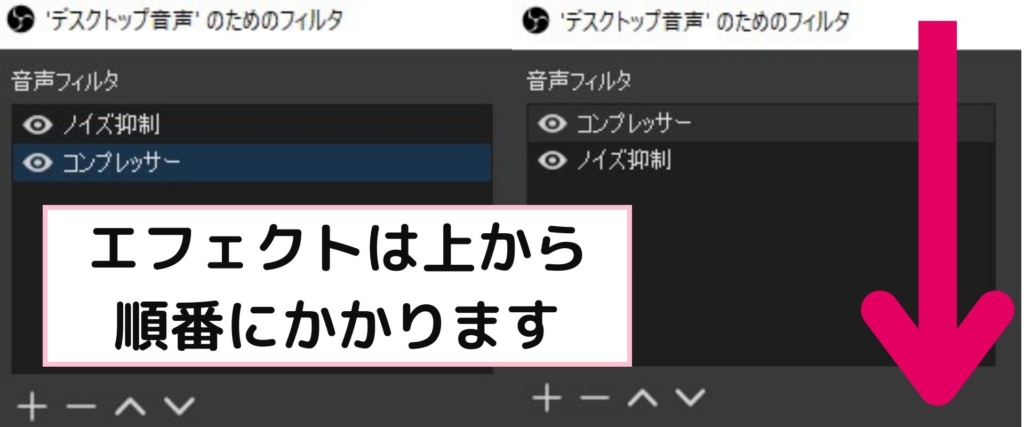
何か狙いがあるのなら別ですが、ノイズ抑制やノイズゲートはなるべく上に配置し、コンプレッサーやリミッターはなるべく下に配置するのがセオリーです。
コンプレッサーを先に挿してしまうと大抵のノイズは大きくなってしまいます。大きくなったノイズをノイズ抑制で取り除くより大きくなる前にノイズを取り除いた方が効果的だからというのが理由です。
マイクやオーディオインターフェイスのコンプを一旦切ってみよう
一部のUSBマイクやオーディオインターフェイスにはコンプレッサー機能が備わってることがあります。
ノイズ混入の原因になっている可能性はあまりないと思いますが、これらを切った方がOBSのノイズ抑制やノイズゲートが効果的に作動します。
理由は前項目と同じでコンプレッサーより先にノイズ抑制やノイズゲートを挿した方が効果的だからです。
マイクやオーディオインターフェイスに備わってるコンプレッサーはOBSに音が入る前の段階で効いてしまいます。
コンプレッサーには音量を均一化させる効果があり、先に挿してしまうと大抵のノイズは大きくなってしまいます。大きくなったノイズをノイズ抑制で取り除くより大きくなる前のノイズの方が取り除きやすいので、マイクやオーディオインターフェイスにコンプレッサー機能が付いてるなら、むしろ切った方がノイズを効果的に除去できるかもしれません。
下の記事ではノイズが比較的入りにくくコスパの良いマイクを紹介しています。
マイク買い替えを視野に入れてる場合はぜひ合わせてご一読ください。










コメント